快速連結至此頁面上的程序:
Corel PHOTO-PAINT 可讓您瀏覽 Content Exchange 或個人檔案庫中的 點陣圖花紋以及漸層填色。這些填色也皆可做為透明度花紋使用。如需詳細資訊,請參閱使用透明度.
Content Exchange 包含由 Corel 提供或由使用者共用的內容。您必須登入 corel.com 帳戶,才能使用 Content Exchange。如需詳細資訊,請參閱驗證 CorelDRAW Graphics Suite及使用 Content Exchange.
您可以瀏覽可用的填色和花紋,或依關鍵字來搜尋,將填色和花紋標記為常用項目、投票評選喜愛的填色和花紋,或從 Content Exchange 將內容複製到個人檔案庫。
若要取得有關填色的更多資訊,請參閱填色影像.
您可以預覽、投票評選、複製填色或花紋 (1),或者存取其他選項 (2),以及使用關鍵字來搜尋 (3)。
|
若要填滿一個物件的色彩,您必須先使用「物件選取」工具  選取該物件,然後再套用填色。 選取該物件,然後再套用填色。 |

此程序只適用於點陣圖花紋以及漸層填色和透明度。
您必須登入 corel.com 帳戶才能存取 Content Exchange 的內容。
個人檔案庫中的填色和花紋都儲存於我的文件\Corel\Corel Content\Fills 資料夾中。

試用版、校園版和 OEM 版中並未提供全部組件。 未提供的組件可能包括 Corel 應用程式、功能、第三方公用程式和其他內容檔案。
Copyright 2017 Corel Corporation. 保留所有權.
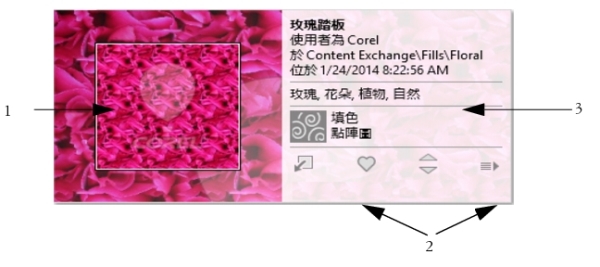
![]()